Az összes többi előfizetéses zenei streaming szolgáltatáshoz hasonlóan az Apple Music is egy megosztott könyvtárat kínál, amelyet minden eszközön használhat, és megőrizheti kedvenc zeneszámait és hallgatási előzményeit. Egyes felhasználók azonban arról számolnak be, hogy az Apple Music nem szinkronizál. Egyesek számára úgy tűnik, hogy csak bizonyos dalok nem szinkronizálódnak, mivel „Ez a dal nincs szinkronizálva az Ön eszközei között” hibaüzenetet kapnak.
Ha ilyen vagy hasonló problémákat tapasztal, ellenőrizze az alábbiakban felsorolt lépéseket, hogy gyorsan kijavítsa őket.
Tartalomjegyzék:
- Kapcsolja be a Könyvtár szinkronizálását
- Frissítse a firmware-t és az ügyfeleket
- Jelentkezzen ki, majd jelentkezzen be újra Apple ID-jával
Hogyan javítható? Ez a dal nincs szinkronizálva az eszközök között?
1. Kapcsolja be a Könyvtár szinkronizálását
Ahhoz, hogy a zenét az összes eszközén egyetlen Apple ID alatt egységesítse, be kell kapcsolnia a Sync Library funkciót. Természetesen ennek a funkciónak a használatához prémium előfizetéssel kell rendelkeznie az Apple Music szolgáltatásra.
A következőképpen kapcsolhatja be a Könyvtár szinkronizálását iPhone-on:
- iPhone-ján nyissa meg a Beállítások lehetőséget .
- Koppintson a Zene elemre .
- Kapcsolja be a Könyvtár szinkronizálását .
- Eltarthat egy ideig, amíg az összes tartalom szinkronizálódik.
Ez az opció lehetővé teszi az összes megvásárolt zenét, beleértve az Apple Music tartalmait is, és a Könyvtárban végzett módosításokat, hogy szinkronizálhasson minden eszközén.
Ha a probléma továbbra is fennáll, vagy problémái vannak bizonyos dalokkal ("Ez a dal nincs szinkronizálva az eszközök között" hiba), próbálja meg letiltani, majd újra engedélyezni a szinkronizálási könyvtárat, és ellenőrizze a fejlesztéseket.
Ha ez nem segít, próbálkozzon a lista 2. lépésével.
2. Frissítse a firmware-t és az ügyfeleket
A következő dolog, amit meg kell győződnie arról, hogy minden eszköze a megfelelő iTunes kliensekkel naprakész legyen. Fontos, hogy iPhone-ját naprakészen tartsa, de arról is gondoskodnia kell, hogy az iTunes a számítógépén és a zenehallgatásra használt egyéb eszközökön is naprakész legyen.
Tehát az Apple Music és az iPhone firmware frissítése a következő:
- Nyissa meg az App Store-t .
- Koppintson a profiljára , majd az Összes frissítése elemre az Elérhető frissítések részben.
- Most lépjen a Rendszerbeállítások elemre, és nyissa meg az Általános lehetőséget .
- Válassza a Szoftverfrissítés lehetőséget .
- Keressen frissítéseket , és ha van elérhető frissítés, feltétlenül telepítse azt .
És a következőképpen frissítheti az iTunes-t a Windows PC-n:
- Nyissa meg az iTunes alkalmazást a számítógépén.
- Jelentkezzen be Apple ID azonosítójával .
- Kattintson a Súgó elemre , és a legördülő menüből válassza a Frissítések keresése lehetőséget .
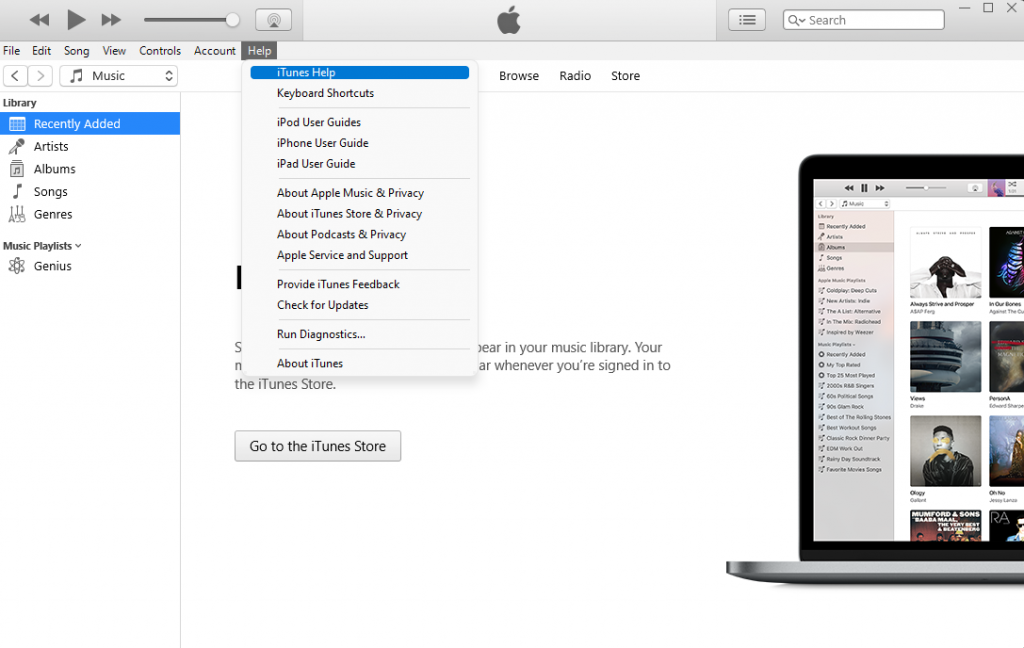
- Telepítse az összes elérhető frissítést , és próbálja meg újra elérni a Zenei könyvtárat .
3. Jelentkezzen ki, majd jelentkezzen be újra Apple ID-jával
Ha továbbra is zavarja az adott probléma, javasoljuk, hogy próbálja ki a kijelentkezési/bejelentkezési sorrendet az összes mellékelt eszközön. Mint már említettük, minden eszközön szükség van egy prémium Apple Music-előfizetésre, és azt a fiókot kell használni, amelyhez az előfizetés hozzá van rendelve.
Tehát próbáljon meg kijelentkezni, majd újra bejelentkezni iPhone, iPad, Mac, Android vagy PC készülékén , majd jelentkezzen be újra. Ha a probléma továbbra is fennáll, mindenképpen küldje el a jelentést az Apple-nek, és írja le a problémát. Ezt itt , a hivatalos Apple-támogatási oldalon teheti meg .
És ezzel a megjegyzéssel lezárhatjuk ezt a cikket. Köszönjük, hogy elolvasta, és nyugodtan ossza meg kérdéseit, javaslatait vagy általános benyomásait az alábbi megjegyzések részben.
![Hogyan lehet élő közvetítést menteni a Twitch-en? [KIFEJEZETT] Hogyan lehet élő közvetítést menteni a Twitch-en? [KIFEJEZETT]](https://img2.luckytemplates.com/resources1/c42/image-1230-1001202641171.png)
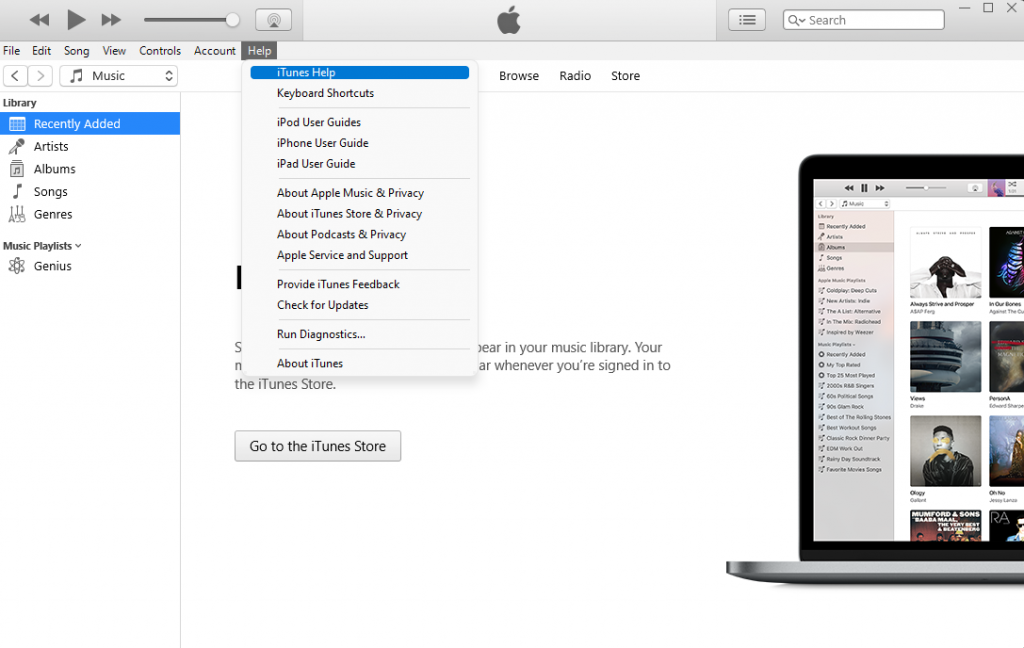


![[JAVÍTOTT] „A Windows előkészítése, ne kapcsolja ki a számítógépet” a Windows 10 rendszerben [JAVÍTOTT] „A Windows előkészítése, ne kapcsolja ki a számítógépet” a Windows 10 rendszerben](https://img2.luckytemplates.com/resources1/images2/image-6081-0408150858027.png)

![Rocket League Runtime Error javítása [lépésről lépésre] Rocket League Runtime Error javítása [lépésről lépésre]](https://img2.luckytemplates.com/resources1/images2/image-1783-0408150614929.png)



